Das Durchsuchen einer umfangreichen Verlaufsliste kann ermüdend sein, insbesondere wenn Sie versuchen, sich an die genaue Website zu erinnern, die Sie besucht haben. Glücklicherweise verfügt Google Chrome über eine nützliche Funktion, mit der Benutzer den Verlauf effektiv nach Datum durchsuchen können. Dadurch wird das Auffinden bestimmter Websites, auf die Sie zuvor zugegriffen haben, vereinfacht.
Beherrschen der Google Chrome-Verlaufssuche nach Datum
Wenn Ihnen der Name oder die URL der Website entfallen, ist das Datum Ihres letzten Besuchs oft die beste Hilfe. In dieser Anleitung erfahren Sie, wie Sie mithilfe der integrierten Tools von Chrome schnell alle Websites abrufen können, die Sie an einem bestimmten Datum besucht haben.
-
Starten Sie zunächst den Google Chrome-Browser auf Ihrem Gerät.
-
Melden Sie sich bei Ihrem Google-Konto an und navigieren Sie zu myactivity.google.com.
-
Suchen Sie im Dashboard „Meine Google-Aktivität“ nach „ Web- und App-Aktivität“ und klicken Sie darauf.
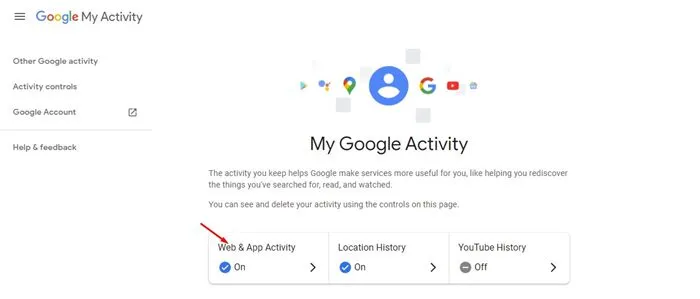
-
Scrollen Sie weiter nach unten und wählen Sie „ Alle Web- und App-Aktivitäten verwalten“ aus.
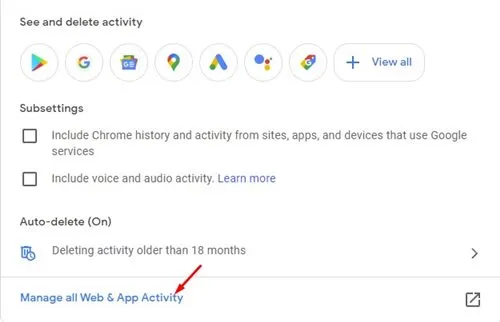
-
Klicken Sie auf „Bestätigen“ und geben Sie Ihr Kontokennwort ein, wenn Sie dazu aufgefordert werden.
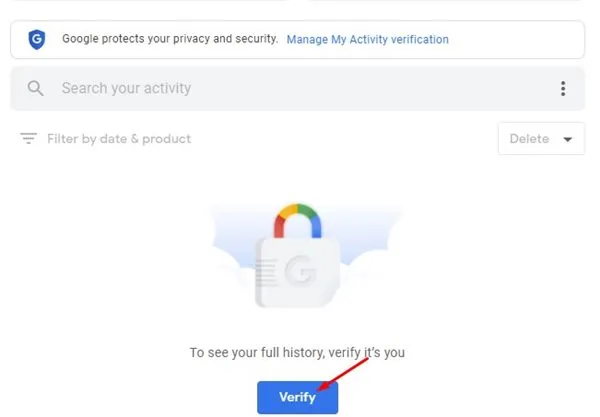
-
Jetzt wird Ihnen eine Liste Ihrer letzten Suchvorgänge und besuchten Websites angezeigt. Um Ihre Ergebnisse zu verfeinern, klicken Sie auf Nach Datum und Produkt filtern.
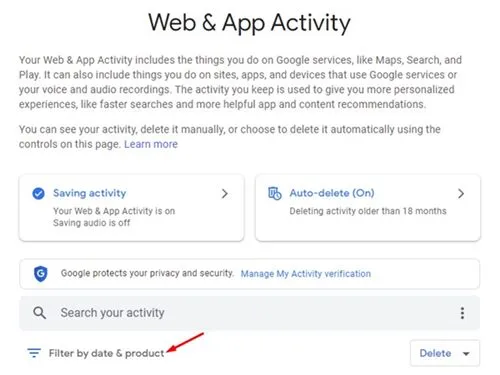
-
Geben Sie im Abschnitt „Nach Datum filtern “ die spezifischen Daten ein, die Sie untersuchen möchten (mit den Einstellungen „Nach“ und „Vorher“ ).
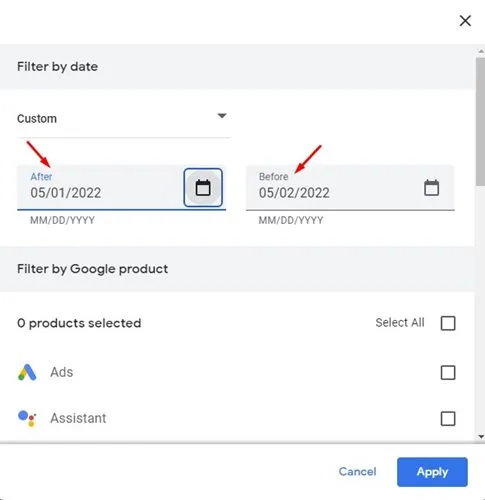
-
Aktivieren Sie die Kontrollkästchen für „Entdecken“, „Suchen“, „Bildersuche“ und „Google Apps“ und klicken Sie dann auf die Schaltfläche „Übernehmen“.
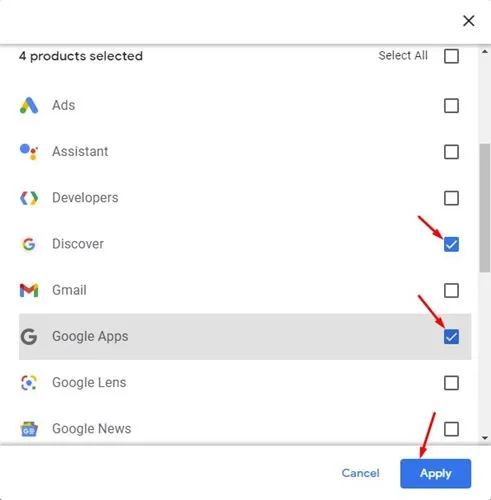
-
Ihre maßgeschneiderten Suchergebnisse umfassen nun alle an den von Ihnen angegebenen Daten gesuchten Begriffe und besuchten Websites.
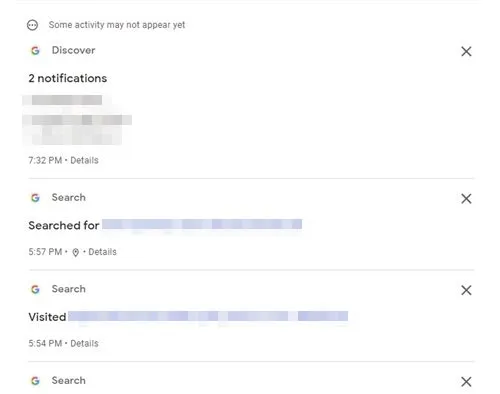
Bestimmte Suchbegriffe aus „Meine Aktivitäten“ von Google entfernen
Wenn Sie einen bestimmten Eintrag aus Ihrem Verlauf löschen möchten, klicken Sie einfach auf die Schaltfläche „Löschen“ (X) neben dem entsprechenden Suchbegriff oder der Website.
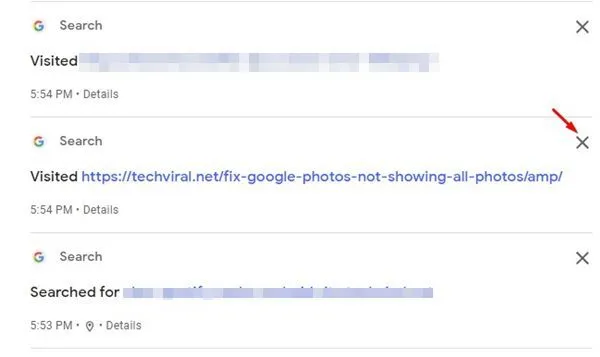
Es erscheint eine Sicherheitsabfrage, ob Sie mit dem Löschen fortfahren möchten. Bestätigen Sie mit einem erneuten Klick auf die Schaltfläche Löschen.
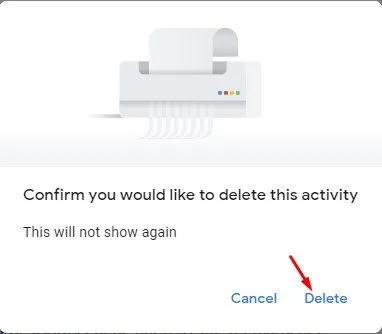
Löschen des gesamten Google-Suchverlaufs
Auf der Seite „Meine Google-Aktivitäten“ können Sie nur Google-Web- und App-Aktivitäten löschen. Für eine umfassende Bereinigung müssen Sie den gesamten Browserverlauf von Chrome löschen. So geht’s:
-
Öffnen Sie den Chrome-Browser und klicken Sie auf die drei Punkte in der oberen rechten Ecke.
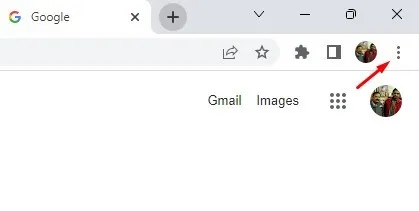
-
Wählen Sie in den angezeigten Menüoptionen „ Weitere Tools“ > „Browserdaten löschen“ aus.
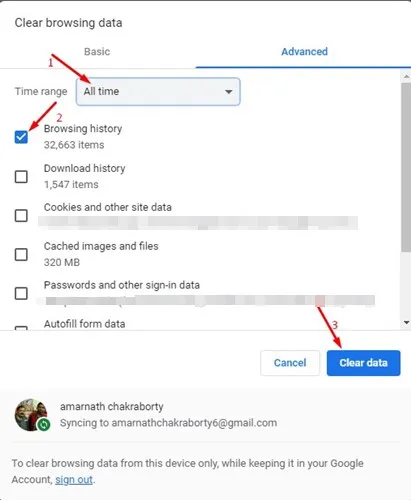
Die Möglichkeit, den Chrome-Verlauf nach Datum zu durchsuchen, mag zwar nebensächlich erscheinen, kann aber viel Zeit sparen, wenn Sie sich häufig auf Ihre früheren Browsing-Gewohnheiten verlassen, um zu wichtigen Websites zurückzukehren. Sie können ähnliche Methoden im Chrome-Browser für Android oder iOS verwenden und so ein einheitliches Erlebnis auf allen Ihren Geräten gewährleisten.
Häufig gestellte Fragen
1. Kann ich meinen Chrome-Verlauf nach einer bestimmten Zeit durchsuchen, nicht nur nach Datum?
Derzeit können Sie in „Meine Aktivitäten“ von Google nur nach Datum filtern, nicht nach bestimmten Uhrzeiten. Sie können Ihre Suche jedoch trotzdem eingrenzen, indem Sie den Datumsbereich auswählen, in dem Sie vermuten, dass das Surfen stattgefunden hat.
2. Was passiert mit meinen Suchdaten, wenn ich sie lösche?
Sobald Sie den Suchverlauf löschen, wird er dauerhaft aus Ihrem Google-Konto entfernt und kann nicht wiederhergestellt werden. Dies gilt auch für alle Websites oder Suchbegriffe, die Sie löschen möchten.
3. Gibt es eine Möglichkeit, die Speicherung meines Browserverlaufs in Chrome zu deaktivieren?
Ja! Sie können im „Inkognito-Modus“ surfen, um zu verhindern, dass Chrome den Verlauf Ihrer Aktivitäten speichert. Um ihn zu aktivieren, klicken Sie einfach auf die drei Punkte in der oberen rechten Ecke und wählen Sie „Neues Inkognito-Fenster“.




Schreibe einen Kommentar ▼